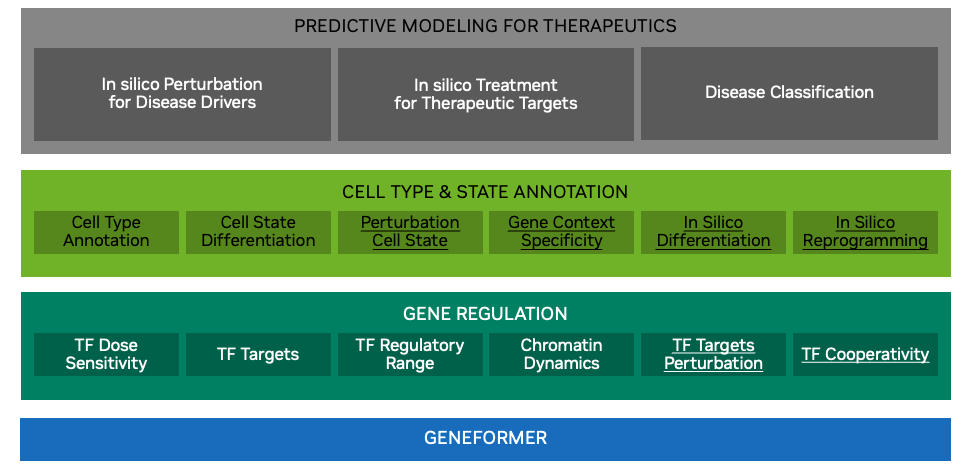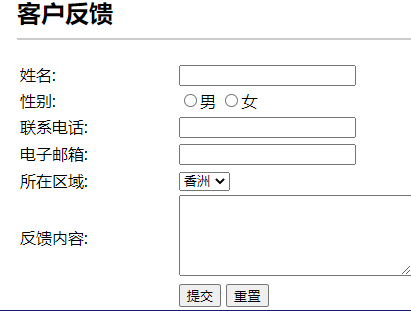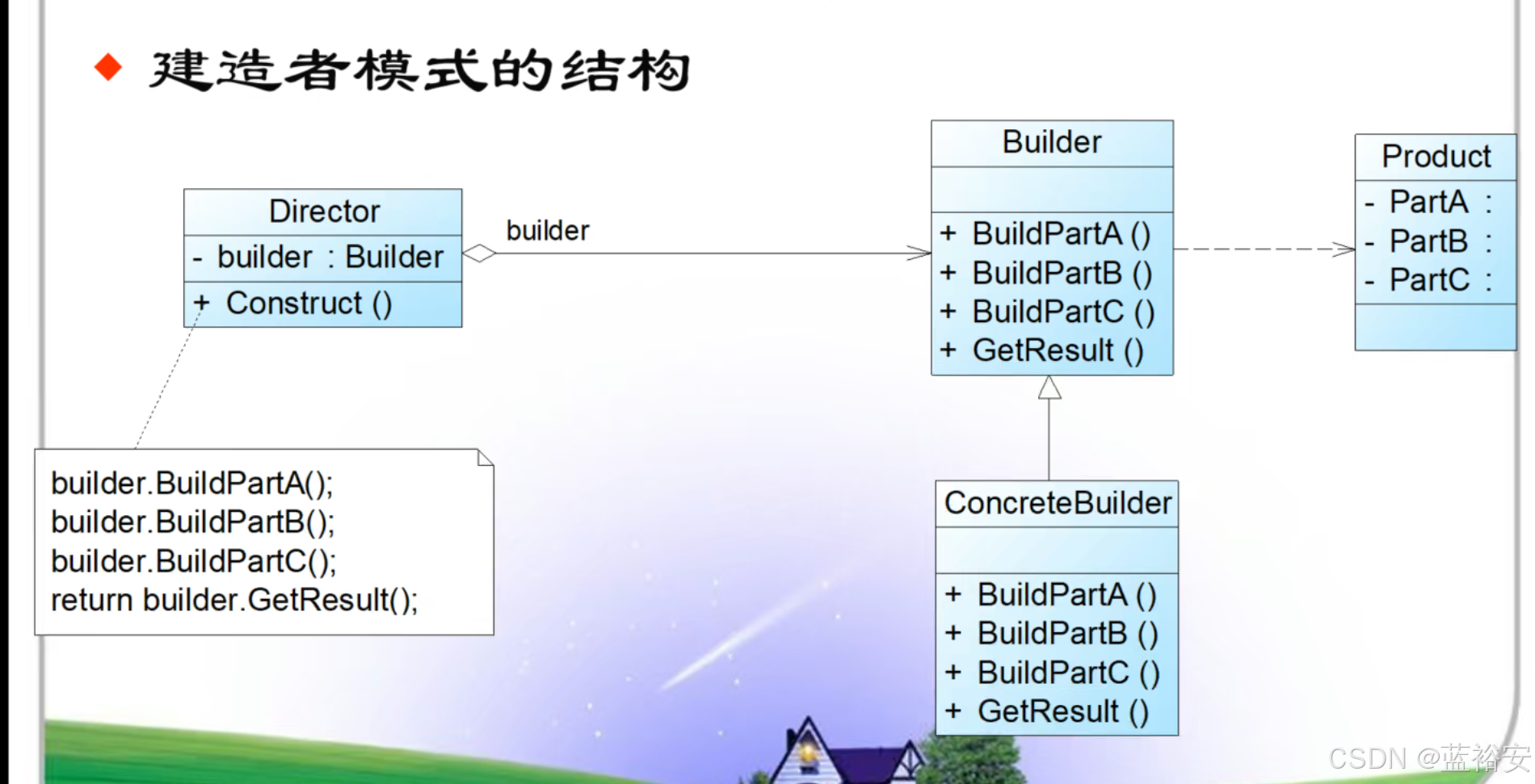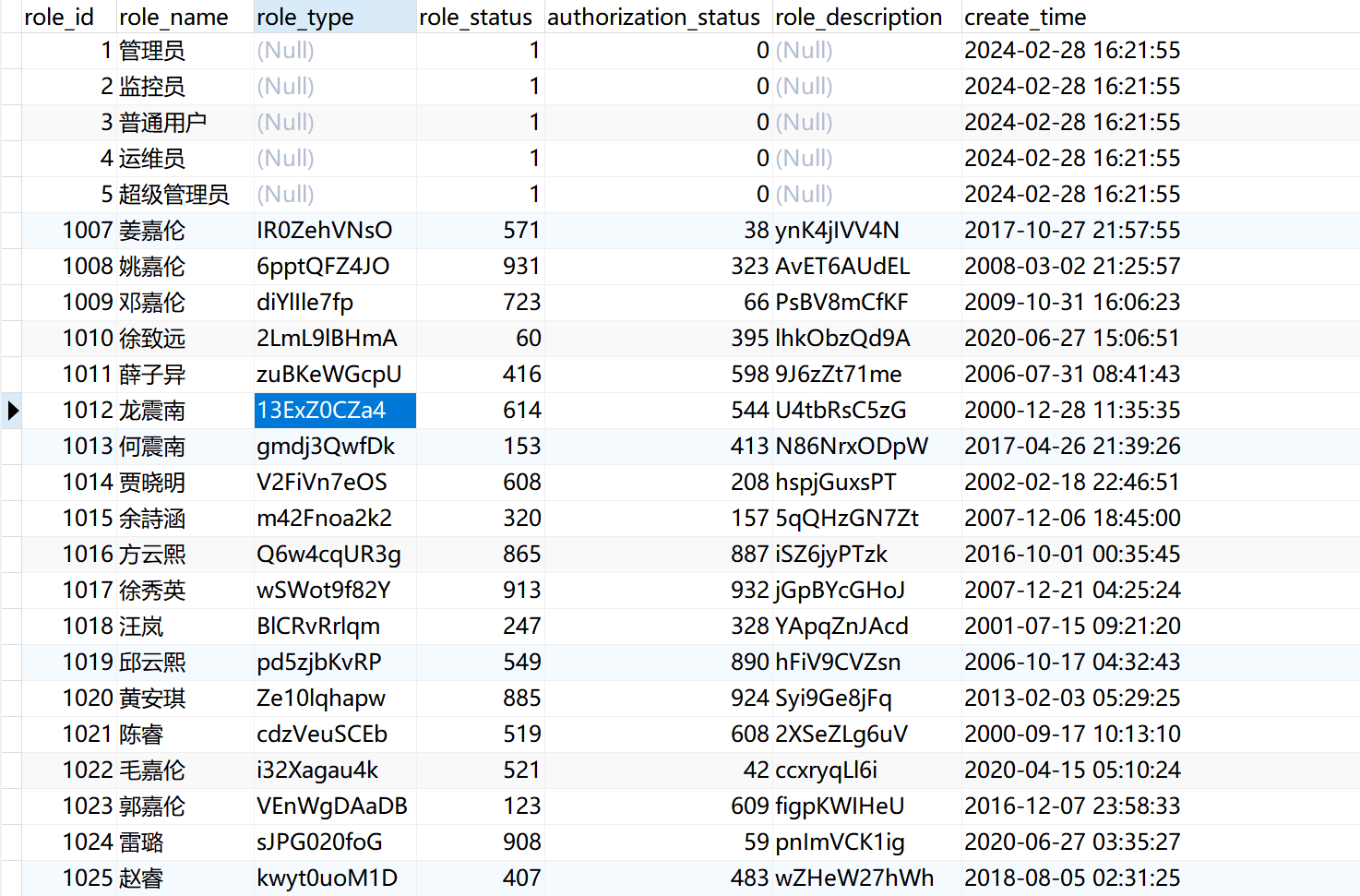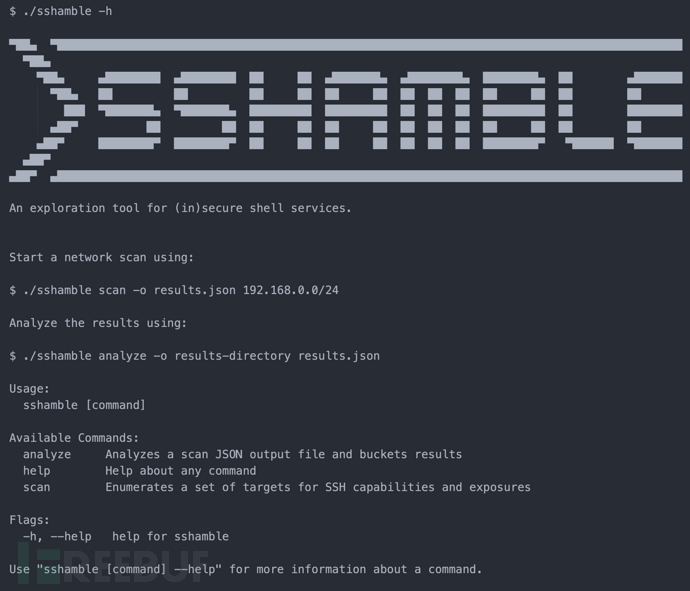件市场中搜索并安装“Git Integration”插件。
一、前言
在本篇文章中我会为大家总结一些我自己常用的配置和开发插件,此外也给大家提供一个建议,可以根据自己的项目需求和个人偏好选择适合的插件。另外,IDEA 也在不断更新,可能会有新的优秀插件出现,可以关注 IDEA 插件市场或相关技术社区以获取最新信息。
二、恢复初始化
这里为了方便大家参照,我会将 IDEA 的配置初始化。


三、常用配置
3.1 字体配置(Font)
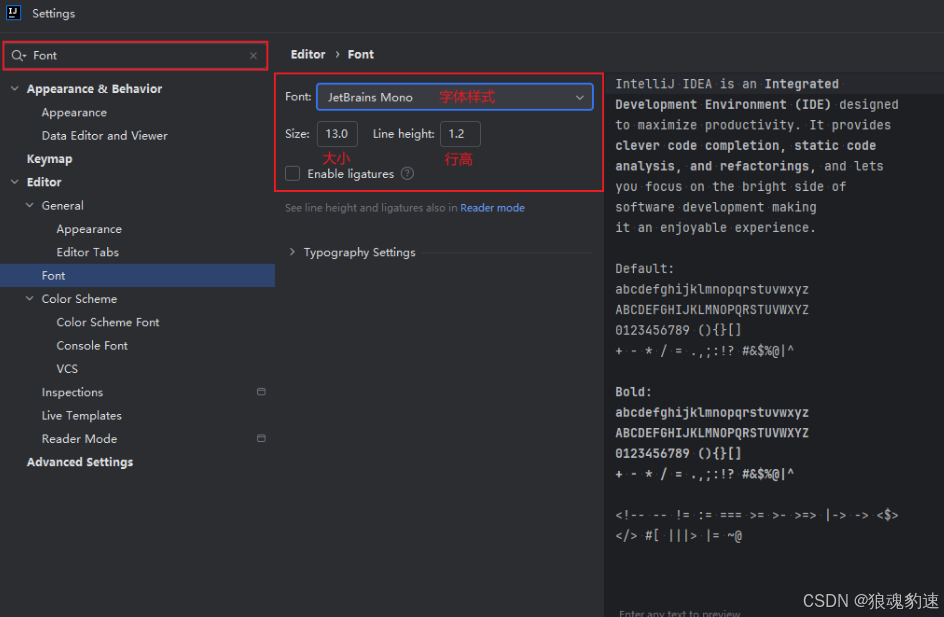
3.2 编码格式(File Encodings)

3.3 自动导包(Auto Import)
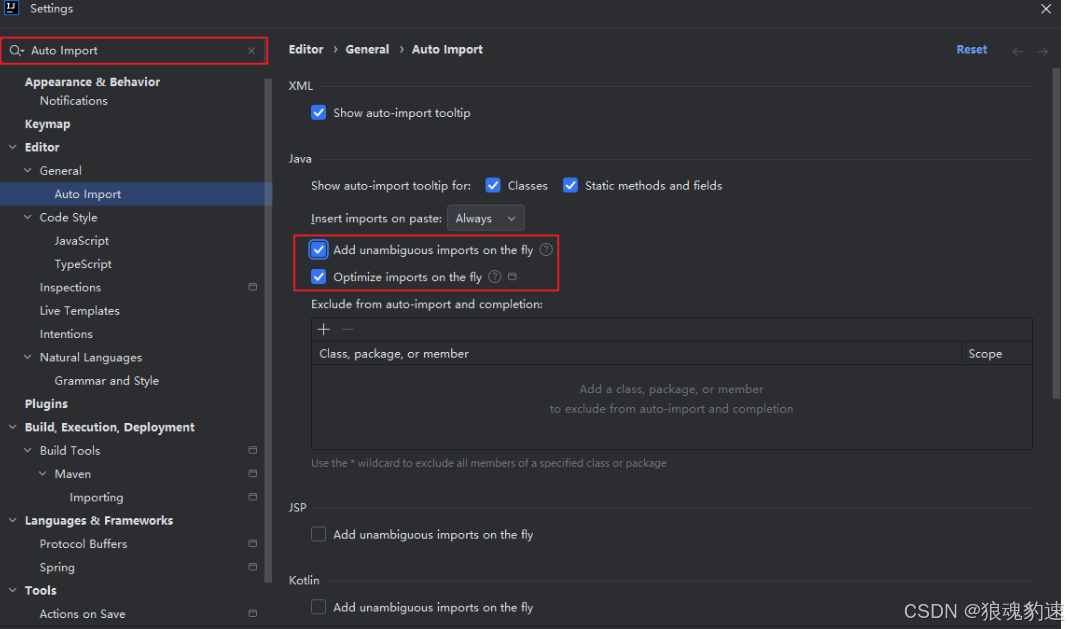
3.4 方法分隔符(Appearance)



3.5 忽略大小写(Code Completion)
IDEA 默认是匹配大小写,所以输入字符一定要全部符合,可以选择取消这个配置。


3.6 鼠标控制缩放(General)
按住 Ctrl + 鼠标滚轮,可以实现 IDEA 界面大小的。
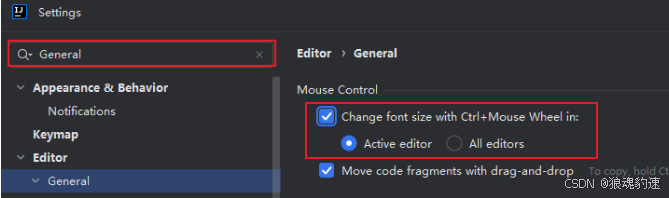
3.7 注释颜色(Language Defaults)

四、开发插件
4.1 汉化插件(Chinese Language)
这个插件看个人,感兴趣的可以试试看这个插件,我个人是没安装这个插件。
4.2 彩虹括号(Rainbow Brackets)

4.3 主题插件(Dracula Theme)

4.4 翻译插件(Translation)
4.5 Maven插件(Maven Helper)
4.6 代码缩略图(CodeGlance Pro)
4.7 MyBatis插件(MybatisLogFormat)
4.8 快捷键插件(Key Promote X)
这个插件可以很好的提高开发效率,让你脱离鼠标操作。
4.9 代码提示插件(CodeGeeX)
《=========================================================================》
一、Lombok (简洁实体代码插件)
作用:
它主要用来简化,减少代码的编写。使代码看起来更清晰,简洁。只需要加注解,不用再写get、set、toString、equals和hashCode方法了。

二、Maven Helper (解决依赖冲突插件)
作用:
用它查找maven依赖是相当方便的,可显示依赖结构,可以查找,处理依赖冲突很方便。
插件使用:
1、去到项目的pom.xml文件点击后,在pom.xlm右边显示下面多了个“Dependency Analyzer”的Tab选项,如下图所示

2、当切换到“Dependency Analyzer”视图后,可以发现如下界面

其中三个选项分别表示如下:
Conflicts(查看冲突)
All Dependencies as List(列表形式查看所有依赖)
All Dependencies as Tree(树形式查看所有依赖)
3、当没有依赖冲突或者解决依赖冲突时,当选择Conflicts时,右上角会多了个“No Conflicts”

4、当出现冲突需要解决时,下面会显示冲突的信息,我们可以选择冲突的依赖 Exclude它。


三、Git Commit Template (git规范插件)
作用:Git Commit Template是一款免费的IntelliJ IDEA插件,用于提供Git提交模板。该插件可以帮助开发者编写规范的Git提交信息,提高代码管理效率。
安装:

使用:

Git Commit Template插件在使用时选择的git提交类型解释:
feat :功能feature的意思,也是最常用的。当你的功能有变更的时候,都可以采用这种类型的type
fix :当然指的是bug修复
docs :更新了文档,或者更新了注释
style: 代码格式调整,比如执行了format、更改了tab显示等
refactor :重构代码。指的是代码结构的调整,比如使用了一些设计模式重新组织了代码
perf :对项目或者模块进行了性能优化。比如一些jvm的参数改动,把stringbuffer改为stringbuilder等
test: 这个简单,就是增加了单元测试和自动化相关的代码
build :影响编译的一些更改,比如更改了maven插件、增加了npm的过程等
ci :持续集成方面的更改。现在有些build系统喜欢把ci功能使用yml描述。如有这种更改,建议使用ci
chore :其他改动。比如一些注释修改或者文件清理。不影响src和test代码文件的,都可以放在这里
revert :回滚了一些前面的代码
四、SonarLine (代码检查插件)
作用:开发过程中对常见的异常问题 例如:空指针异常,资源未释放问题等,即使我们有那么多精力检查这些问题,也难免会漏掉一些,在这里我介绍一款实用的检查工具sonarlint。
安装:

使用SonarLint:
1、针对类使用

2、针对包使用

五、Translation (翻译插件)
作用:顾名思义,就是翻译了
安装:

使用:
翻译的实用性毋庸多说。需要注意的是,该插件默认的搜索引擎是谷歌翻译,可能是被墙的原因,在某些IDE版本、插件版本下,无法正常运行,需要在设置中更换翻译引擎。
这里使用的是有道。
1、
点击配置




六、TONGYI Lingma (智能编码辅助工具)
专门写一篇博客:点击这里
七、Alibaba Java Coding Guidelines (代码约束规范插件)
作用:
Alibaba Java Coding Guidelines 专注于Java代码规范,目的是让开发者更加方便、快速规范代码格式。该插件在扫描代码后,将不符合规约的代码按 Blocker、Critical、Major 三个等级显示出来,并且大部分可以自动修复,它还基于 Inspection 机制提供了实时检测功能,编写代码的同时也能快速发现问题所在。


八、CamelCase (单词转换格式插件)
作用:CamelCase可以轻松地将各种不同格式转换成指定的格式
安装:
设置需要的模式,一般驼峰或者下划线、
使用
设置后,选中内容,快捷键shit+alt+u,选中内容中的单词 就会变,直到变成你想要的。
九、Gitee (gitee管理插件)
作用:
基于 Git 的代码托管平台
同时支持 Git 和 SVN
支持多语言
免费 使用,包括私有仓库
仓库自动备份
可以进行项目点评
可以进行代码质量分析
项目可以一键部署到演示平台
多语言 README 自动渲染
安装:

配置:
添加账户:File -> Settings -> Version control -> Gitee

输入账号、密码登录:
使用
1、克隆:VCS -> Get from Version control

选择要克隆的项目:
2、拉取代码:VCS -> Update Project
、提交代码:VCS -> Commit (提交前应先拉取代码,选择commit and push)
4、上传项目:VCS -> Import into Version Control -> Share Project on Gitee

https://blog.csdn.net/javaeEEse/article/details/140350392?spm=1001.2014.3001.5502
十、GitToolBox (类似于git工具)
作用:提供各种git操作。
使用文档:https://gittoolbox.lukasz-zielinski.com/docs/
十一、MyBatis Log Free (查看mybatis的sql语句插件)
作用:通过mybatis log 输出的日志,我们可以发现参数自动帮我们 拼接好了。如果我们想要运行这条SQL只需要复制到图形化 界面中就可以直接运行
================================》》

Presentation Assistant 快捷键展示录屏或者共享的时候,效果极佳


Codota— 代码智能提示
Codota还包含一个网站:https://www.codota.com/code
Alibaba Java Code Guidelines— 阿里巴巴 Java 代码规范
可以切换中英文

有什么不符合阿里巴巴Java开发手册的都会显示出来


Translation - 必备的翻译插件
快捷键
command+ctrl+i(mac)
ctrl + shift + o(win/linux)
SequenceDiagram —— 调用链路自动生成时序图
右键 --> Sequence Diagaram 即可调出。
双击顶部的类名可以跳转到对应类的源码中,双击调用的函数名可以直接调入某个函数的源码

Rainbow Brackets ——让你的括号变成不一样的颜色,防止错乱括号
HighlightBracketPair —— 括号开始结尾 高亮显示。
Grep Console 控制台日志 高亮
google-java-format —— 代码自动格式化
这个插件的优点在于不需要手动快捷键去格式化代码
Key promoter X —— 会有这个操作的快捷键在界面的右下角进行告知。
Leetcode Editor 可以在IDEA中在线刷题。
上班摸鱼属实方便,表面上我在干活,实际上我在刷算法题
Power Mode II —— 打字效果
Background Image Plus + —— 更换IDEA背景
项目快速启动
安装插件
打开 IntelliJ IDEA,进入 File -> Settings -> Plugins。
点击 Marketplace 标签,搜索 Background Image Plus。
点击 Install 安装插件。
设置背景图片
// 打开设置
File -> Settings -> Appearance & Behavior -> Appearance
// 选择背景图片
点击 “Background Image” 选项,选择你喜欢的图片文件
// 调整透明度和显示方式
设置图片的透明度和显示方式,点击 “OK” 保存设置
IDEA安装通义灵码
一、什么是通义灵码
1、 介绍
通义灵码,是阿里云出品的一款基于通义大模型的智能编码辅助工具,提供行级/函数级实时续写、自然语言生成代码、单元测试生成、代码注释生成、代码解释、研发智能问答、异常报错排查等能力,并针对阿里云 SDK/OpenAPI 的使用场景调优,助力开发者高效、流畅的编码。
文档:通义灵码产品介绍
2、 核心场景
2.1、代码智能生成
经过海量优秀开源代码数据训练,可根据当前代码文件及跨文件的上下文,为你生成行级/函数级代码、单元测试、代码优化建议等。沉浸式编码心流,秒级生成速度,让你更专注在技术设计,高质高效地完成编码工作。
2.2、研发智能问答
基于海量研发文档、产品文档、通用研发知识、阿里云的云服务文档和 SDK/OpenAPI 文档等进行问答训练,为你答疑解惑,助你轻松解决研发问题。
通义灵码支持 Visual Studio Code、JetBrains IDEs,及远程开发场景(Remote
SSH、Docker、WSL、Web IDE),安装后登录阿里云账号即可开始使用。
二、下载和安装指南
准备工作: 通义灵码需要登录阿里云后方可使用,如果你尚未拥有一个阿里云账号,可前往注册阿里云账号
1、打开IDEA,File–>Settings…

2、找到Plugins,切换到Marketplace选项卡下,输入“TONGYI ”或“TONGYI Lingma”进行搜索,找到TONGYI Lingma插件,Install安装即可。
如下图是因为我已经安装了。
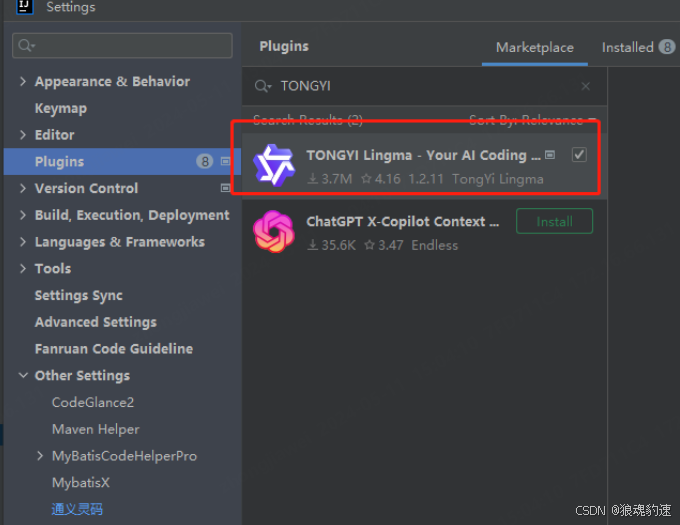
3、idea最右侧有通码义灵,点击“登录”,出现“通义灵码协议”对话框,选择“同意并登录”

4、点击登录后它会默认打开阿里云的登录地址,使用阿里云主账号或者RAM子账号登录均可
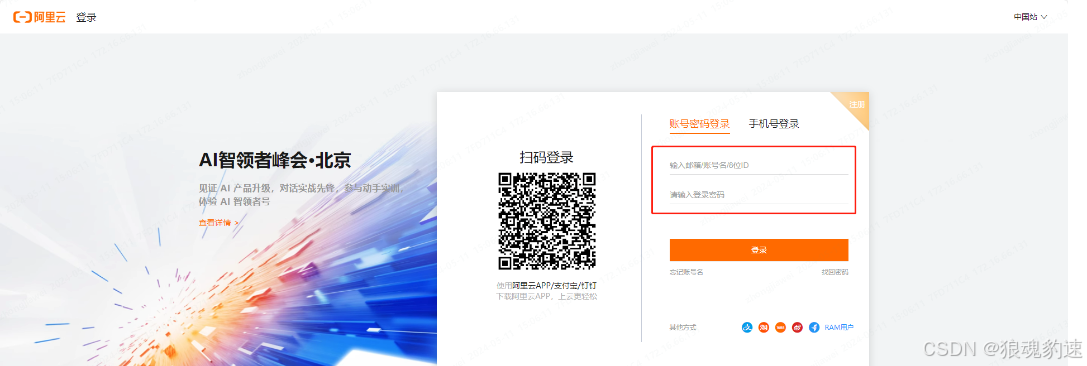
6、如下是登录成功界面,显示名称
三、使用
1、行级/函数级实时续写
根据当前语法和跨文件的代码上下文,实时生成行、函数建议代码。
示例:

同时,当你在编码的过程中,也可以通过快捷键 ⌥ P 手动触发生成代码建议,具体如下:

2、自然语言生成代码
通义灵码支持两种通过自然语言描述生成代码的方式:
在编辑器中,直接通过注释的方式描述你需要的功能,直接在编辑器中生成代码建议,单击 Tab 可直接采纳 ;
在智能问答中,直接描述你需要的功能,智能问答助手将为你生成代码建议,并支持一键插入或复制代码。
实例:

3、生成单元测试、代码优化建议、代码注释、代码解释
选中代码后,一键触发功能
当你选中的代码后,支持生成单元测试、代码优化、代码注释或代码解释,有 3 种触发方式:
在编辑器中,单击右键找到通义灵码功能操作入口,单击对应功能操作;
在智能问答中,直接单击对应功能操作;
在智能问答中,使用 / 查看快捷指令,单击对应功能操作。
针对整个方法:

针对部分代码:

生成回答后,一键采纳和追问
单击对应功能操作后,在智能问答区中,通义灵码为你所选代码生成相关回答,此时你可以根据诉求进行操作,不同功能的对应操作如下:
生成单元测试:
采纳单元测试代码建议:支持一键插入、复制、或者新建代码文件,可快速采纳生成的单元测试代码建议;
更换单元测试框架:目前提供基于 JUnit、Mockito、Spring Test、unit test、pytest 等框架生成单元测试代码建议,在回答完成后,可以根据需要切换框架重新生成;
新建文件:支持一键保存单元测试代码为新文件,方便进行查看和修改。
生成代码优化建议:
采纳代码优化建议:针对优化建议中的建议代码,支持一键插入、复制,快速采纳生成的建议代码;
查看 Diff:单击查看 Diff 按钮,将快速唤起 IDE Diff 查看窗口,快速了解建议和源代码的变更;
生成代码注释:
采纳代码注释建议:支持一键插入、复制,可快速采纳生成的代码注释建议;
查看 Diff:单击查看 Diff 按钮,将快速唤起 IDE Diff 查看窗口,快速了解建议和源代码的变更。
解释代码:
支持重试、更详细、更简单、中文/英文解释的追问。
4、实例
接手不熟悉的屎山代码,看不懂怎么办?
将代码全选,然后【右键】,打开『通义灵码』,选择【代码解释】


https://blog.csdn.net/javaeEEse/article/details/138226171?spm=1001.2014.3001.5501
代码没有注释,如何补全?
选择需要优化的方法,点击方法上方的按钮,然后选择【生成代码注释】

代码写的比较乱,不知道怎么优化调整?
选择需要优化的方法,点击方法上方的按钮,然后选择【生成优化建议】
如下是生成的优化建议

也会帮我们优化代码,至于用不用可根据自行情况

单元测试不愿意写,如何快速解决?
选择需要优化的方法,点击方法上方的按钮,然后选择【生成单元测试】

5、搜索
直接描述你需要的功能,智能问答助手将为你生成代码建议,并支持一键插入或复制代码

较便利插件
RoboPOJOGenerator—JSON (GsonFormat也可以,但是好久没更新过了)
Statistic— 项目信息统计
可以非常直观地看到你的项目中所有类型的文件的信息
CamelCase - 多种命名格式之间切换
快捷键如果忘记的话可以在 IDEA 的菜单栏的 Edit 找到


jclasslib bytecode viewer 查看字节码
在 IDEA 打开想研究的类。
编译该类或者直接编译整个项目( 如果想研究的类在 jar 包中,此步可略过)。
打开“view” 菜单,选择“Show Bytecode With jclasslib” 选项。
选择上述菜单项后 IDEA 中会弹出 jclasslib 工具窗口。


Auto filling Java call arguments 自动补全参数
调用一个函数,使用 Alt+Enter 组合键,调出 “Auto fill call parameters” 自动使用该函数定义的参数名填充。
GenerateO2O—— 自动填充参数的值
GenerateAllSetter——自动调用所有 Setter 函数(可填充默认值)
FindBugs ——检查代码中的隐患
Stack trace to UML —— 根据 JVM 异常堆栈画 UML时序图和通信图
打开方式:Analyze > Open Stack trace to UML plugin + Generate UML diagrams from stacktrace from debug
Java Stream Debugger —— Stream 将操作步骤可视化
RestfulToolkit—— 快捷跳转Action方法
Jrebel for Intellij Java代码修改后立即生效。
当然还是需要按一下快捷键才能生效的。
String Manipulation 对字符串的处理
变量名使用驼峰形式、常量需要全部大写等等,编码解码等等
选中需要处理的内容后,按快捷键Alt + M,即可弹出工具功能列表。后面的具体功能也可以使用相应的数字或字母,而不需要鼠标点击。
Free Mybatis Plugin ——可以通过mapper接口里的方法跳转到mapper.xml里。
IDEA QAPlug 帮助我们提前找到潜在的问题bug
离线下载安装教程
“
https://blog.csdn.net/weixin_46285416/article/details/107556661
某盘链接:
“
链接:https://pan.baidu.com/s/13_iO9jtdncyP3lm-xR6H_g 提取码:eb2j
蓝奏链接:(分为两个,蓝奏的安装包不能太大)
“
https://wws.lanzoux.com/ippbbfd5y1i
“
https://wws.lanzoux.com/iM05jfd5z3g